Esempio di creare un database locale Microsoft SQL. Server B.SM. Visual Studio.
Questo argomento mostra la soluzione del compito di creare un database di tipo server SQL Usando MS Visual Studio. Le seguenti domande sono considerate:
- lavorare con la finestra del server Explorer in MS Visual Studio;
- creazione di un database del tipo di database di SQL Server locale;
- creazione di tabelle nel database;
- modifica delle strutture della tabella;
- vincolando le tabelle del database tra loro;
- rendere i dati nelle tabelle MS Visual Studio.
L'obiettivo
Utilizzando MS Visual Studio per creare un database di tipo SQL Server MS SQL denominato Education. Il database contiene due tabelle studente e sessione. Le tabelle tra loro sono collegate da qualche morsetto.
La struttura del primo tavolo "studente".
Struttura della seconda tabella "Sessione".

Prestazione
1. Scarica MS Visual Studio.
2. Attivafinestra Esploratore del server.
Microsoft offre un server di database di Microsoft SQL Server leggero per lavorare con i database. Esistere versioni diverse Microsoft SQL Server, ad esempio: Microsoft SQL Server 2005, Microsoft SQL Server 2008, Microsoft SQL Server 2014 e altre versioni.
È possibile scaricare queste versioni dal sito Web di Microsoft www.msdn.com.
Questo server è ottimo per lavorare con i database. È gratuito e ha un'interfaccia grafica per creare e amministrare i database utilizzando SQL Server Management Tool.
Prima di tutto, prima di creare un database, è necessario attivare l'utilità Explorer Server Explorer. Per questo, in MS Visual Studio è necessario chiamare (Fig. 1)
Visualizza -\u003e Server Explorer Fico. uno. Call Server. Esploratore.
Fico. uno. Call Server. Esploratore.
Dopo aver chiamato, la finestra del server Explorer avrà una vista approssimativa, come mostrato nella figura 2.
 Fico. 2. Finestra del server Explorer
Fico. 2. Finestra del server Explorer
3. Creare un database di "educazione".
Per creare un nuovo database in base al fornitore di dati di Microsoft SQL Server, è necessario fare clic sul nodo delle connessioni dati, quindi scegliere " Creare il nuovo database SQL Server ..."(Fig. 3).
 Fico. 3. Chiamare il comando di creazione del database del server SQL Server
Fico. 3. Chiamare il comando di creazione del database del server SQL Server
Di conseguenza, la finestra si apre Crea nuovo database SQL Server"(Fig. 4).
Nella finestra (nel campo Nome server) indica il nome server localeinstallato sul tuo computer. Nel nostro caso, questo è il nome "SQLexpress".
Il campo "Nome del database del nuovo database:" indica il nome creato dalla base dati. Nel nostro caso, questo è il nome dell'istruzione.
L'opzione Utilizzo di aggiornamento di Windows deve essere lasciato invariato e premere il pulsante OK.
 Fico. 4. Creazione nuova base SQL Server 2008 Express Data con MS Visual Studio 2010
Fico. 4. Creazione nuova base SQL Server 2008 Express Data con MS Visual Studio 2010
Dopo le azioni eseguite, la finestra Server Explorer effettua la vista, come mostrato in Figura 5. Come si può vedere dalla figura 5, il database di istruzione viene aggiunto all'elenco dei database esistenti.
sasha-pc \\ sqlexpress.education.dbo Fico. 5. Finestra Explorer Server dopo aver aggiunto il database di istruzione
Fico. 5. Finestra Explorer Server dopo aver aggiunto il database di istruzione
4. Oggetti di database dell'istruzione.
Se si distribuisce il database di istruzione (segno "+"), puoi vedere un elenco dei seguenti oggetti principali:
- Diagrammi di database - Grafici del database. I grafici mostrano collegamenti tra tabelle di database, relazioni tra campi di diverse tabelle, ecc.;
- Tabelle - tabelle in cui vengono inseriti i dati del database;
- Viste - presentazioni. La differenza tra le viste e le tabelle è che le tabelle del database contengono dati e le rappresentazioni dei dati non li contengono e i contenuti sono selezionati da altre tabelle o rappresentazioni;
- Procedure memorizzate - Procedure memorizzate. Rappresentano un gruppo di operatori correlati su lingua SQL.Cosa fornisce ulteriore flessibilità quando si lavora con il database.
5. Creazione di una tabella degli studenti.
Sul questo momento Il database di educazione è assolutamente vuoto e non contiene oggetti (tabelle salvate, viste, ecc.).
Per creare una tabella, è necessario chiamare il menu di scelta rapida (clicca fare clic con il tasto destro Mouses) e selezionare il comando "Aggiungi nuova tabella" (Figura 6).
 Fico. 6. Un comando di aggiungere una nuova tabella
Fico. 6. Un comando di aggiungere una nuova tabella
C'è un'altra opzione per aggiungere una tabella del database utilizzando i comandi dei menu dei dati:
Dati -\u003e Aggiungi nuovo -\u003e Tabella
Fico. 7. Alternativa per aggiungere una nuova tabella
Di conseguenza, si aprirà la finestra Aggiungi tabella, che contiene tre colonne (figura 8). Nella prima colonna "Nome colonna" È necessario inserire il nome del campo corrispondente della tabella del database. Nella seconda colonna "Tipo di dati" è necessario inserire il tipo di dati di questo campo. Nella terza colonna "Consenti Nulls" indica l'opzione sull'assenza di dati nel campo.
 Fico. 8. Finestra Crea una nuova tabella
Fico. 8. Finestra Crea una nuova tabella
Utilizzando l'editor tabella, è necessario formare la tabella dello studente come illustrato nella figura 9. Il nome della tabella deve essere impostato quando è chiuso.
Nell'editor tabella, è possibile impostare le proprietà del campo nella finestra Proprietà colonna. Per impostare la lunghezza della stringa (NvChar) nei caratteri nella finestra delle proprietà della colonna c'è una proprietà Lunghezza. Per impostazione predefinita, i valori di questa proprietà sono 10.
 Fico. 9. Studente della tabella.
Fico. 9. Studente della tabella.
Il prossimo passo deve impostare il campo chiave. Questo è fatto chiamando il comando "Imposta chiave primaria" da menù contestuale Campi num_book. L'utilizzo dei campi chiave verrà installato la comunicazione tra le tabelle. Nel nostro caso, il campo chiave è il numero del registro dei test.
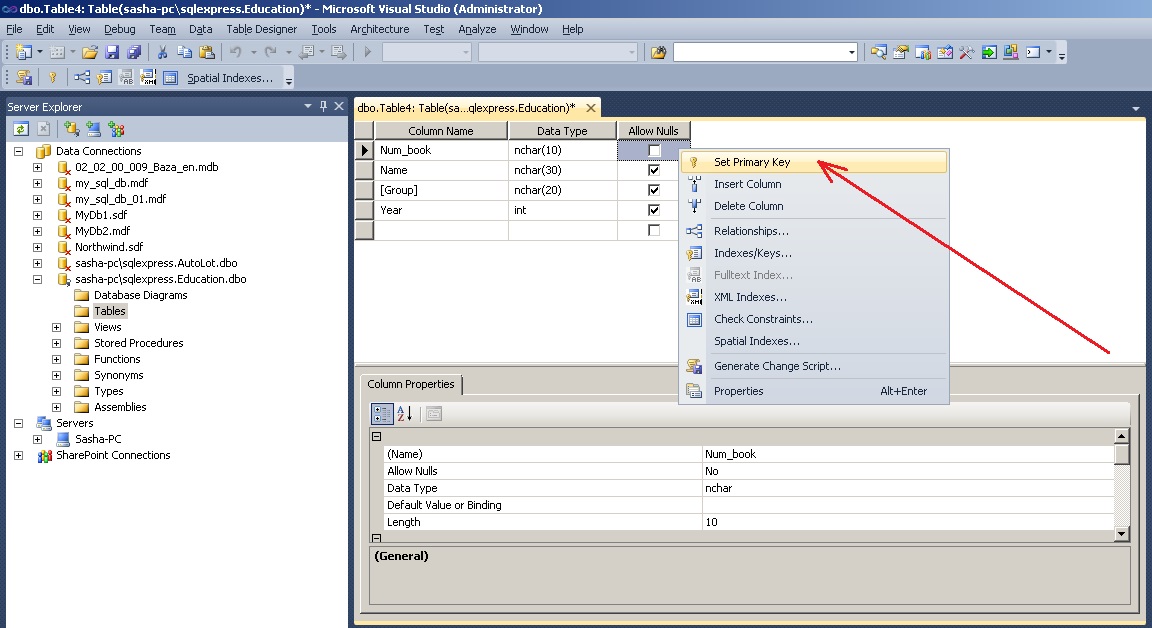 Fico. 10. Impostazione del campo chiave
Fico. 10. Impostazione del campo chiave
Dopo aver installato la chiave primaria, la finestra della tabella verrà visualizzata come illustrato nella figura 11.
 Fico. 11. Studente della tabella dopo la formazione finale
Fico. 11. Studente della tabella dopo la formazione finale
Ora puoi chiudere il tavolo. Nella finestra Salva, è necessario specificare il suo nome - Studente (Fig. 12).
 Fico. 12. Inserisci il nome della tabella dello studente
Fico. 12. Inserisci il nome della tabella dello studente
6. Creazione di una tabella di sessione.
Esempio di studente crea la sessione di tabella viene creata.
La figura 13 mostra la vista della tabella della sessione dopo la formazione finale. La chiave primaria (chiave primaria) è installata nel campo NUM_Book. Il nome della tabella specifica la sessione.

Fico. 13. Tabella della sessione
Dopo le azioni eseguite, due tabelle studente e sessione verranno visualizzate nella finestra Explorer Server Explorer.
Pertanto, qualsiasi numero di tabelle può essere aggiunto al database.
7. Modifica della struttura della tabella.
Ci sono casi in cui è necessario modificare la struttura della tabella del database.
Per apportare modifiche alla tabella del database in MS Visual Studio, è necessario prima rimuovere l'opzione "Prevenire il salvataggio delle modifiche che richiedono la re-creazione della tabella"Come mostrato nella figura 14. In caso contrario, la sig.ra Visual Studio bloccherà le modifiche alla tabella creata in precedenza. La finestra delle opzioni mostrata nella figura 14 è chiamata dal menu Strumenti in tale sequenza:
Strumenti -\u003e Opzioni -\u003e Strumenti del database -\u003e Designer di tabelle e database Fico. 14. opzione " Prevenire il risparmio di modifiche che richiedono la re-creazione della tabella”
Fico. 14. opzione " Prevenire il risparmio di modifiche che richiedono la re-creazione della tabella”
Dopo l'impostazione, è possibile modificare la struttura della tabella. Per fare ciò, utilizzare il comando "Apri tabella definizione" (Figura 15) dal menu di scelta rapida, che viene richiamato per la tabella selezionata (mouse del tasto destro del mouse).
 Fico. 15. Chiamare il comando "Apri la definizione del tavolo"
Fico. 15. Chiamare il comando "Apri la definizione del tavolo"
Inoltre, questo comando si trova nel menu Dati:
Dati -\u003e Apri la definizione della tabellaIl pre-tabella deve essere evidenziato.
8. Stabilire connessioni tra le tabelle.
In conformità con la condizione dell'attività, le tabelle sono collegate tra il campo NUM_Book.
Per creare una connessione tra le tabelle, è necessario prima (Figura 16):
- selezionare l'oggetto Diagramma del database;
- selezionare il comando Aggiungi nuovo diagramma dal menu di scelta rapida (o dal menu Dati).

Fico. 16. Chiamare un team di aggiunta di un nuovo grafico
Di conseguenza, si aprirà una finestra per aggiungere una nuova tabella Aggiungi tabella (Figura 17). In questa finestra, selezionare Sequenzialmente due tabelle di sessione e studente e fai clic sul pulsante Aggiungi.
 Fico. 17. Finestra Aggiungi tabelle al grafico
Fico. 17. Finestra Aggiungi tabelle al grafico
 Fico. 18. Tabelle studente e sessione dopo averle aggiunta al diagramma
Fico. 18. Tabelle studente e sessione dopo averle aggiunta al diagramma
Per iniziare a impostare la relazione tra le tabelle, è necessario fare clic sul campo NUM_Book Studente, quindi (senza rilasciare il pulsante del mouse) trascinarlo sul campo Session NUM_Book.
Di conseguenza, si apriranno due finestre: tabelle e colonne (figura 19) e relazione chiave straniera (Fig. 20), in cui è necessario lasciare tutto come è e confermare la scelta su OK.
La finestra Tabelle e colonne imposta la relazione (fk_session_student) e i nomi dei tavolini genitore (studente) e figlio.
 Fico. 19. Finestra Tavoli e colonne
Fico. 19. Finestra Tavoli e colonne
 Fico. 20. Finestra delle proprietà della relazione
Fico. 20. Finestra delle proprietà della relazione
Dopo l'azione eseguita, verrà impostata la relazione tra le tabelle (Figura 21).
 Fico. 21. La relazione tra studente e sessione dei tavoli
Fico. 21. La relazione tra studente e sessione dei tavoli
Salvare il grafico viene eseguito allo stesso modo di salvare la tabella. Il nome del diagramma deve essere selezionato a sua discrezione (ad esempio, diagramma1).
Dopo aver impostato il nome del diagramma, la finestra Salva si aprirà, in cui è necessario confermare la scelta (Figura 22).
 Fico. 22. Conferma della conservazione dei cambiamenti nelle tabelle
Fico. 22. Conferma della conservazione dei cambiamenti nelle tabelle
9. Immissione di dati nella tabella.
Il sistema Microsoft Visual Studio consente di effettuare direttamente i dati nella tabella del database.
Nel nostro caso, quando si stabilisce una connessione (Fig. 19) primaria (tabella dei tasti primari) è eletto studente della tabella. Pertanto, devi prima effettuare dati nelle cellule di questa particolare tabella. Se si tenta di abilitare prima i dati alla tabella della sessione, il sistema bloccherà tale input con l'output del messaggio corrispondente.
Per richiamare la modalità di immissione dei dati alla tabella degli studenti, è necessario chiamare il comando Mostra dati Data dal menu di scelta rapida (fare clic con il tasto destro del mouse) o dal menu Dati (figura 23).
 Fico. 23. Mostra il team di dati del tavolo
Fico. 23. Mostra il team di dati del tavolo
Una finestra si aprirà in cui si desidera inserire i dati di input (Fig. 24).
 Fico. 24. Inserimento dei dati nella tabella degli studenti
Fico. 24. Inserimento dei dati nella tabella degli studenti
Dopo aver effettuato i dati alla tabella degli studenti, è necessario effettuare i dati nella tabella della sessione.
Quando si effettuano i dati nel campo NUM_Book, la tabella della sessione deve essere inserita esattamente gli stessi valori inseriti nel campo Studente NUM_Book (poiché questi campi sono correlati a vicenda).
Ad esempio, se nel campo NUM_Book, le tabelle degli studenti vengono inserite valori “101”, “102”, “103” (Vedi Fig. 24), è necessario inserire questi valori nel campo Session NUM_Book. Se si tenta di inserire un valore diverso, il sistema rilascerà approssimativamente la finestra successiva (Fig. 25).
 Fico. 25. Studente e sessione di messaggi di errore di immissione dei dati
Fico. 25. Studente e sessione di messaggi di errore di immissione dei dati
La tabella di sessione con dati inserita è mostrata nella Figura 26.
Nella finestra del server Explorer, che presenta le tabelle del database sul server Microsoft SQL nel modulo di un albero (vedere Fig. 4.1.), Per ciascuna tabella, è possibile aprire una finestra premendo il pulsante Mostra dati da tavolo. Questa finestra fornisce la possibilità di modificare i dati della tabella. Sembra che questa finestra di editing sia approssimativamente rappresentata in fig. 4.2. Approssimativamente perché il volume totale non ha inserito il disegno del numero elevato di colonne.
Implementazione del display del database
Visualizzazione di un database (componente DataSet) è necessario per escludere un accesso extra al database e al server. Questa è una caratteristica molto importante, perché se ci sono molti utenti con il database, il carico del server può essere abbastanza grande - il numero di richieste molte volte più grande, che porterà a un rallentamento nell'esecuzione delle richieste.
Pertanto, a spese del set di dati sul computer del client, il database viene visualizzato con il quale funziona. Al termine della base e del server del client sono sincronizzati (o meglio, le modifiche apportate nel database client) vengono apportate alla base del server)
Visualizza il nostro database su MS Visual Studio 2005 come segue:

Tutti i dati numerici hanno un tipo INT32, stringa - stringa. Le dimensioni dei dati stringa corrispondono a quelle fornite nel modello fisico del database.
Mostra che ci sono anche tableakeatter in ogni tavolo. Questo è un tipo di ponti per la connessione dati e la fonte dei dati. Ecco tecniche come il riempimento e GetData ()
Questo metodo è progettato per riempire la tabella con i dati desiderati dalla sorgente (file di database)
GetData ()
Progettato per prendere i dati dalla tabella del display.
Implementazione del software
La caratteristica principale nell'attuazione del software è il fatto che tutte le classi responsabili della modifica delle tabelle del database sono ereditate da una classe base, che ci fornisce praticità nelle implementazioni. I metodi di questa classe base sono stati descritti sopra. I metodi di base della classe di base devono essere bloccati nella classe discendente. Tutti questi metodi consentono di modificare i parametri come: il nome dell'intestazione di forma, il riempimento e il salvataggio della tabella del database desiderato (un discendente di tempo funziona solo con una tabella, nel senso di modifica dei dati; tuttavia, quando vengono visualizzati i dati , è possibile utilizzare più tabelle di database per mostrare i dati nel modulo user-friendly).
Interfaccia del programma
La finestra principale è l'applicazione MDI che ha il seguente menu:
Ciascuna delle tabelle da modificare il database viene chiamata dalla voce corrispondente della voce "Tabelle".
Il report di caricamento sugli insegnanti viene anche creato facendo clic sulla voce di menu corrispondente "Rapporti".
Come abilità software aggiuntiva, vi è una voce di menu "console", che consente di eseguire le richieste del database SQL immesse dall'utente e l'uscita del risultato nella tabella (componente Dataatable). Per questo, ovviamente, è necessario conoscere i nomi dei tavoli e dei campi, e, per lo più, è stato creato per lo scopo della comodità nell'attuazione del software, ma anche altri utenti "dedicati" possono essere utilizzati anche.
In questo articolo scoprirai cosa è LINQ e come effettuare richieste per gli elenchi con esso.
Cos'è Linq? Query integrata della lingua (LINQ) - La lingua delle richieste integrate e più accuratamente ambigua microsoft Project. Aggiunta di sintassi del linguaggio della query simile a SQL. Definizione specifica, con questo strumento, è possibile creare relativamente semplicemente richieste a tabelle e elenchi di dati, non necessariamente al database.
Negli esempi di Microsoft, un oggetto piccolo, ma importante. Per lavorare con un set di dati, dobbiamo utilizzare la struttura DataContext, la cui definizione di cui è possibile ottenere utilizzando spmetal.exe per un elenco o una libreria presente sul server SharePoint. In altre parole, prima abbiamo bisogno di determinare questo tipo di dati, quindi creare una richiesta a tutti, consigliare utilizzando un'utilità speciale per lavorare in MVS: IMTech ottiene la definizione delle definizioni spmetali.
Per lavorare, avremo bisogno di qualche elenco. Usiamo un semplice elenco - "Lista personalizzabile"; Il nome è "semplice appello"; Campi predefiniti: Numero, nome.
E così, creiamo un semplice (vedere la pagina appropriata), con la quale osserviamo il risultato delle nostre manipolazioni. Durante la creazione di un progetto, scegli un modello di confidenza isolato, se è necessario lavorare con elenchi o dati di altri nodi, è necessario creare un progetto per una fattoria.
Quindi, creare una classe di file "Sortura .cs" usando sptatal.exe o plugin per lo studio. Aggiungi un collegamento alla libreria di Microsoft.SharePoint.linq. Di più informazioni dettagliate Puoi salire sul sito Web MSDN.

Creare una funzione di rendering e my_mess. Nell'ultima funzione, genereremo dati da visualizzare.
// sovraccarico la funzione
render protetto da override vovid (scrittore htmltextwriter)
{
base .Render (scrittore);
My_mess (scrittore);
}// La nostra funzione per lavorare con un elenco
pubblico void my_mess (scrittore htmltextwriter)
{
// creare contesto
DataContext Data \u003d Nuovo DataTextExt ("http: // localhost");
// ci colleghiamo con l'elenco appropriato sul sito alla radice
Entitylist.<Элемент> Simple_message \u003d data.getlist.<Элемент>("Facile appello");
// Eseguire una richiesta: selezionare tutte le linee dall'elenco "Semplice appello"
var Query \u003d dal messaggio in Simple_Message
seleziona pasticcio;
// Visualizza tutti i dati dal risultato della query
foreach (var elem in query)
{
Scrittore.writeline ( "Elemento elenco:" + Elem. Nutrizione.ToString ());
writer.writebreak ();
}}
Completa il progetto e aggiungi alla pagina. Di conseguenza, verranno visualizzate tutte le linee sull'elenco.
Continua in seguito (l'articolo non è finito) ...
Annotazione: Dopo aver letto questa conferenza, è possibile: creare query utilizzando la progettazione di query di gestione di gestione di SQL Server, estrarre informazioni sulle tabelle del sistema del database, creare dinamicamente semplici richieste in base all'ingresso dell'utente, in formato input e filtro richieste dinamiche complesse, eseguire analisi e riformat per l'esecuzione di analisi sintattiche I dati per l'uso nel filtro, proteggere il database dagli attacchi di attacco di tipo "SQL-Injection", utilizzare la procedura SP_EXECUTEQL per inviare una richiesta
Nella conferenza precedente, è stato descritto come aumentare prestazione Richieste. Ora sai come creare un insieme efficace di richieste per fornire agli utenti le informazioni più utili dalla tua applicazione utilizzando query pre-create in procedure o viste memorizzate.
Tuttavia, in qualsiasi applicazione, oltre al più semplice, è impossibile apprendere tutti i tipi possibili di tipi di informazioni in anticipo che potrebbero essere necessari utenti e come vogliono filtrare e semplificarlo. Invece di provare a fornire tutte le funzionalità, è possibile fornire all'utente la gestione delle informazioni riportate dall'applicazione. Questa conferenza indica come costruire dinamicamente le query in base alla scelta che l'utente fa durante l'esecuzione del ciclo di lavoro.
Interfaccia utente per le richieste di creazione
L'ambiente SQL Server Management Studio include un'interfaccia complessa per creare richieste. Studiamo questa interfaccia in modo da avere un'idea di come puoi creare query dinamicamente. La tua applicazione non avrà bisogno di tutti elementi di controllofornito dall'ambiente SQL Server Management Studio. In effetti, è necessario pensare a fondo come limitare al meglio gli utenti tra cui scegliere.
Creare una richiesta utilizzando il progettista di richiesta di Gestione Gestione SQL Server
Rimozione delle informazioni sulle tabelle del database
Per fornire all'utente l'elenco dei parametri, è probabile che l'applicazione sia appresa le informazioni sulle tabelle del database. Ci sono diversi modi per ottenere queste informazioni. Il più importante di questi metodi è utilizzare lo schema information_schema. Questo schema è standard in qualsiasi database.
Applicazione information_schema.
Lo schema information_schema è uno schema speciale che è in ogni database. Contiene definizioni di alcuni oggetti del database.
Information_Schema è conforme allo standard ANSI, progettato per estrarre informazioni da qualsiasi kernel del database compatibile con ANSI. SQL Server Information_Schema è costituito da una serie di rappresentazioni che richiedono tabelle del database SYS * contenenti informazioni sulla struttura del database. La richiesta a queste tabelle può essere eseguita direttamente, allo stesso modo delle tabelle del database. Tuttavia, nella maggior parte dei casi, al fine di estrarre le informazioni dalle tabelle * SYS, è meglio utilizzare le visualizzazioni degli schemi Inform_schema.
Nota. Lo schema information_schema a volte richiede tabelle che non sono necessarie, che danneggia la produttività. Nel seguente esempio di questa conferenza, questo non è particolarmente importante perché l'applicazione ha già previsto l'input dell'utente. Tuttavia, questo dovrebbe essere considerato se la velocità è un aspetto importante per la tua applicazione.
Ecco il codice T-SQL base, che viene utilizzato per ottenere informazioni sulle colonne incluse nella tabella:
Si prega di notare che è necessario selezionare il campo Table_schema per la tabella. Questo potrebbe essere importante creare query simili in futuro. Per sperimentare i metodi descritti in questa conferenza, creare un nuovo progetto in Visual Studio.
Crea un nuovo progetto Visual Studio
- Selezionare dal menu Start dei comandi di tutti i programmi, Microsoft Visual Studio 2005, Microsoft Visual Studio 2005.
- Nel menu Visual Studio, selezionare File, Nuovo, Progetto (File, Crea, Project).
- Nel pannello dei tipi di progetto, espandere il nodo di Visual Basic (Visual Basic Solutions) e selezionare il modello di applicazione nel pannello Modelli. Dare il progetto del nome del capitolo 7 e fai clic su OK,
- L'applicazione per questo esempio può essere trovata nei file degli esempi nella cartella \\ Capitolo7 \\ Dynquery. È possibile tagliare e inserire il codice per le seguenti procedure dal file form1.vb.
Ottenere un elenco di tavoli e rappresentazioni
Di norma, dovrai fornire all'utente la possibilità di scegliere non solo colonne, ma anche una tabella per richiesta dinamica, Pertanto, dovrai visualizzare un elenco di tabelle per l'utente. Informazione necessaria Puoi ottenere con la seguente richiesta:
Seleziona Table_Schema, Table_Name, Table_type da informazioni_schema.tables
Nell'allegato, questa richiesta può essere utilizzata come segue.
Riceviamo un elenco di tavoli
Il codice sopra riportato su Visual Basic inizializza l'oggetto SQLommand denominato com con sQL String.che deve essere eseguito e quindi esegue l'oggetto SQLCommand. Questo è il modo più semplice per eseguire l'offerta T-SQL dall'applicazione.
Come esercizio fisico, è possibile posizionare schemi e tavoli ottenuti durante l'implementazione della procedura di carico del nostro modulo, in interfaccia utente Applicazioni sotto forma di forma in modo che l'utente possa scegliere uno schema e una tabella per il lavoro. Ad esempio, in questa conferenza, assumiamo che l'utente abbia scelto lo schema di vendita e la tabella dei clienti.
Dopo aver selezionato l'utente la tabella, è possibile rimuovere l'elenco delle colonne per questa tabella utilizzando lo stesso metodo utilizzando l'ingresso utente come nome della tabella nella query. Per fare ciò, inserire il deputato nella stringa di query, quindi sostituire questo vice chiamata in string.format. Nel codice qui sotto, il sostituente nella linea di query - (0).
Otteniamo una lista di colonne
- Aggiungere la seguente procedura di recuperoColumns di seguito la procedura di recupero della procedura:
Sub RetrievetoreColumns (byVal TableName come stringa) MyConnection come nuovo SQLCLINT.SQLConnection (_ "origine dati \u003d \\ sqlexpress;." & _ "Catalogo iniziale \u003d avventurworks; trusted_connection \u003d yes;") dim sqlstr come stringa sqlstr \u003d "Seleziona Table_Schema, Table_Name , Colonna_name, "+ _" ordinal_position, data_type "+ _" da informazioni_schema.Columns "+ _" dove (table_name \u003d "(0)") "Dim TableColumns come nuovo DataTable Dim DA come nuovo sqlclient.sqldataAdapter (_ String.SqlDataAdapter (_ String.SQLDataAdapter (SQLSTR, Tabtename), MyConnection) DA.Fill (TableColumns) per I come intero \u003d 0 a tablecolumns.rows.count - 1 con tablecolumns.rows.Item (i) console.Writelline ("(0) (1) (2 ) ", _ .ITEM (1), .ITEM (2), .ITEM (3)) END con la prossima estremità
- Nella procedura Form1_Load, aggiungere la seguente procedura di recupero della procedura di recupero delle procedure di recupero delle procedure:


